VS2022学习使用
一、测试安装成功
1.创建一个项目
第一步:打开VS,点击创建新项目(N)
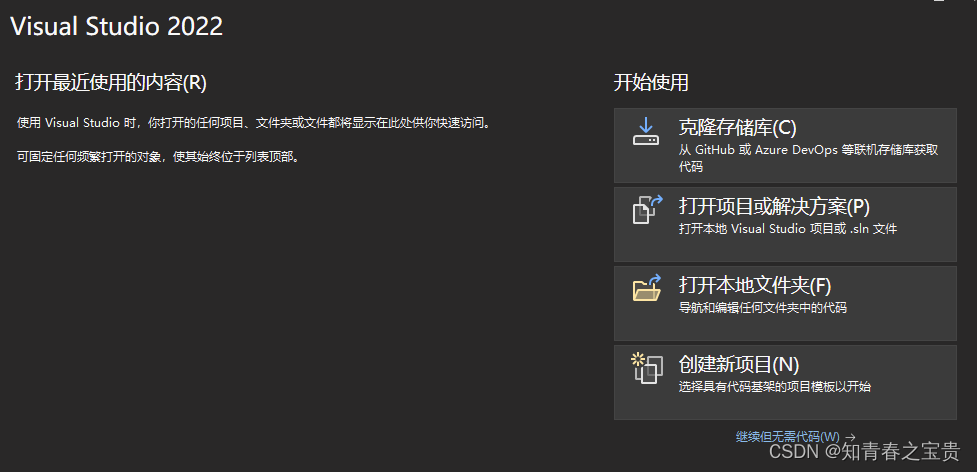 第二步:点击空项目
第二步:点击空项目
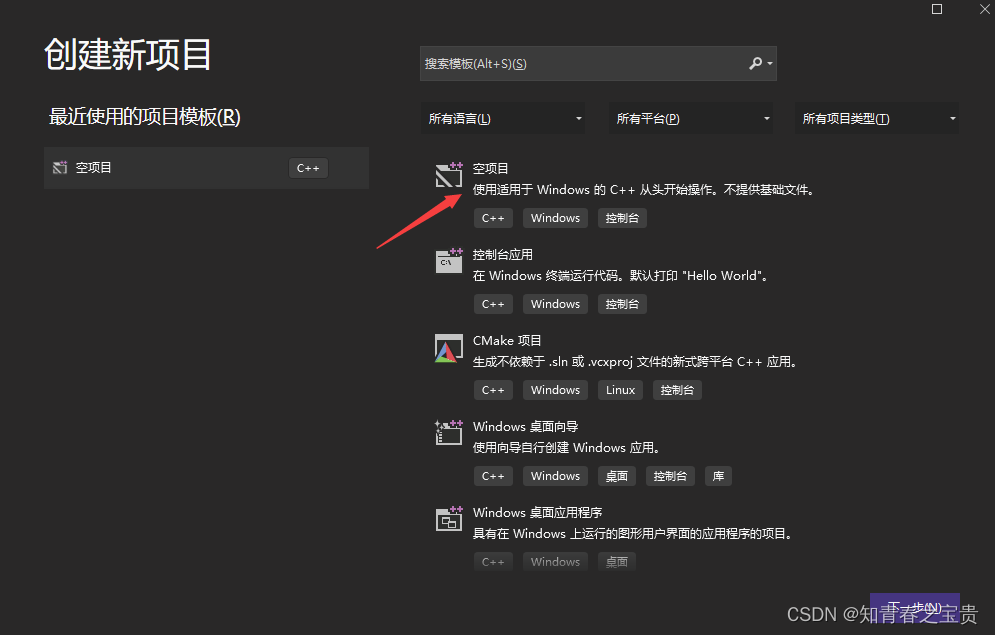 第三步:在项目名称中输入自己的项目名称 ;在位置中选择项目的储存位置(建议单独新建一个文件夹用于以后存放项目)最后点击创建即可完成项目创建。
第三步:在项目名称中输入自己的项目名称 ;在位置中选择项目的储存位置(建议单独新建一个文件夹用于以后存放项目)最后点击创建即可完成项目创建。
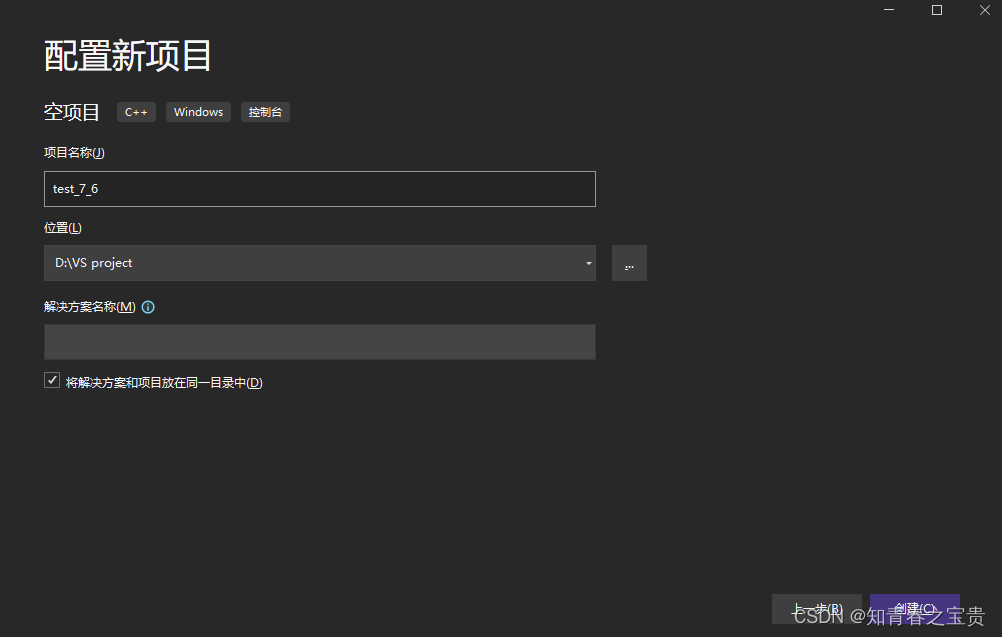 ## 2.创建一个源文件
## 2.创建一个源文件
鼠标找到源文件之后右键,点击添加再点击新建项可,选中c++文件后对储存位置和源文件名称完成更改,即可点击添加,完成源文件创建。
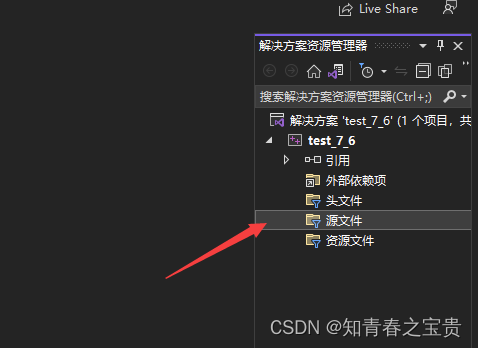
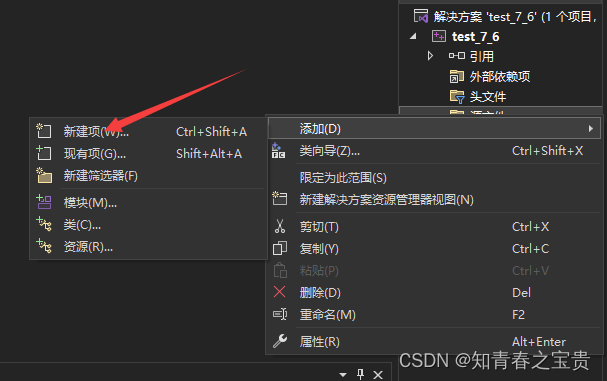
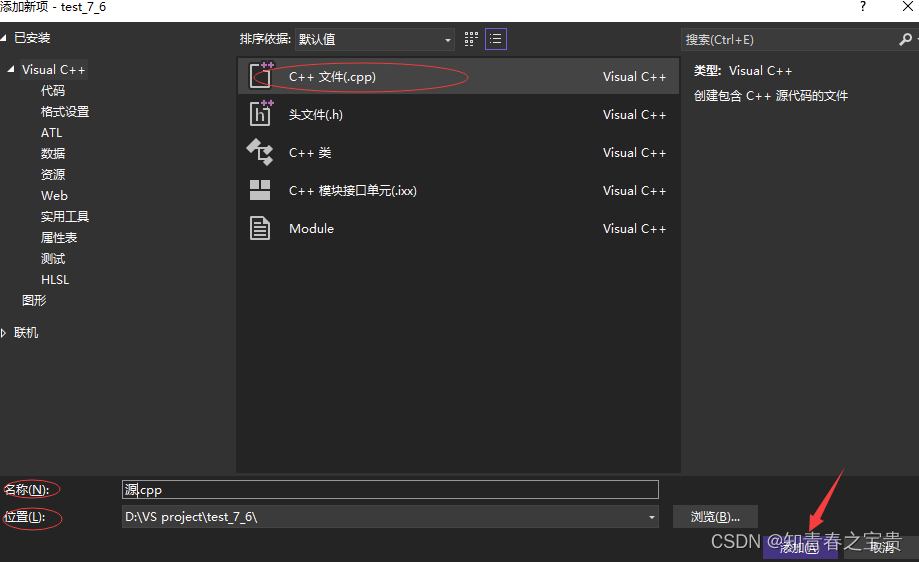 3.写代码
3.写代码
3.写代码
完成项目和源文件的创建,就可以写代码了。
#include<stdio.h>
int main()
{
printf("VS2022安装成功!");
return 0;
}
4.编译代码+运行
方法一:快捷键 ctrl+f5
方法二:点击本地Windows调试器

5.运行结果

运行结果如上图所示,证明VS2022安装完成,也恭喜你自己的第一个c语言项目完成了。